Qwiklabs の「クラウドアーキテクチャ」を進めていきたいと思います。
複数の VPC ネットワーク
概要
複数の VPCネットワークと VMインスタンスを作成し、ネットワーク間で接続をテストします。
コマンド
ファイアウォール ルールを持つカスタムモードの VPC ネットワークを作成する
managementnet ネットワークを作成する
gcloud compute networks create managementnet --subnet-mode=custom
gcloud compute networks subnets create managementsubnet-us --network=managementnet --region=us-central1 --range=10.130.0.0/20privatenet ネットワークを作成する
gcloud compute networks create privatenet --subnet-mode=custom
gcloud compute networks subnets create privatesubnet-us --network=privatenet --region=us-central1 --range=172.16.0.0/24
gcloud compute networks subnets create privatesubnet-eu --network=privatenet --region=europe-west1 --range=172.20.0.0/20
gcloud compute networks list
gcloud compute networks subnets list --sort-by=NETWORKmanagementnet 用のファイルウォール ルールを作成する
gcloud compute firewall-rules create managementnet-allow-icmp-ssh-rdp --direction=INGRESS --priority=1000 --network=managementnet --action=ALLOW --rules=tcp:22,tcp:3389,icmp --source-ranges=0.0.0.0/0privatenet 用のファイアウォール ルールを作成する
gcloud compute firewall-rules create privatenet-allow-icmp-ssh-rdp --direction=INGRESS --priority=1000 --network=privatenet --action=ALLOW --rules=icmp,tcp:22,tcp:3389 --source-ranges=0.0.0.0/0
gcloud compute firewall-rules list --sort-by=NETWORKVM インスタンスを作成する
managementnet-us-vm インスタンスを作成する
gcloud compute instances create managementnet-us-vm --zone=us-central1-c --machine-type=f1-micro --subnet=managementsubnet-usprivatenet-us-vm インスタンスを作成する
gcloud compute instances create privatenet-us-vm --zone=us-central1-c --machine-type=n1-standard-1 --subnet=privatesubnet-us
gcloud compute instances list --sort-by=ZONEVM インスタンス間の接続性を調べる
外部 IP アドレスに対して ping する
ナビゲーションメニュー⇒「Compute Engine」⇒「VM インスタンス」をクリックします。
外部IPアドレスを確認します。
mynet-us-vm に SSH接続します。
ping -c 3 <mynet-eu-vm の外部IPアドレス>
ping -c 3 <managementnet-us-vm の外部IPアドレス>
ping -c 3 <privatenet-us-vm の外部IPアドレス>内部 IP アドレスに ping する
ping -c 3 <mynet-eu-vm の内部IPアドレス>
ping -c 3 <managementnet-us-vm の内部IPアドレス>
ping -c 3 <privatenet-us-vm の内部IPアドレス>複数のネットワーク インターフェースを持つ VM インスタンスを作成する
ナビゲーションメニュー⇒「Compute Engine」⇒「VM インスタンス」をクリックします。
「インスタンスを作成」をクリックします。
| 名前 | vm-appliance |
| リージョン | us-central1 |
| ゾーン | us-central1-c |
| マシンタイプ | n1-standard-4 |
「ネットワークインターフェースを追加」をクリックします。
| ネットワーク | privatenet |
| サブネットワーク | privatesubnet-us |
| ネットワーク | managementnet |
| サブネットワーク | managementsubnet-us |
| ネットワーク | mynetwork |
| サブネットワーク | mynetwork |
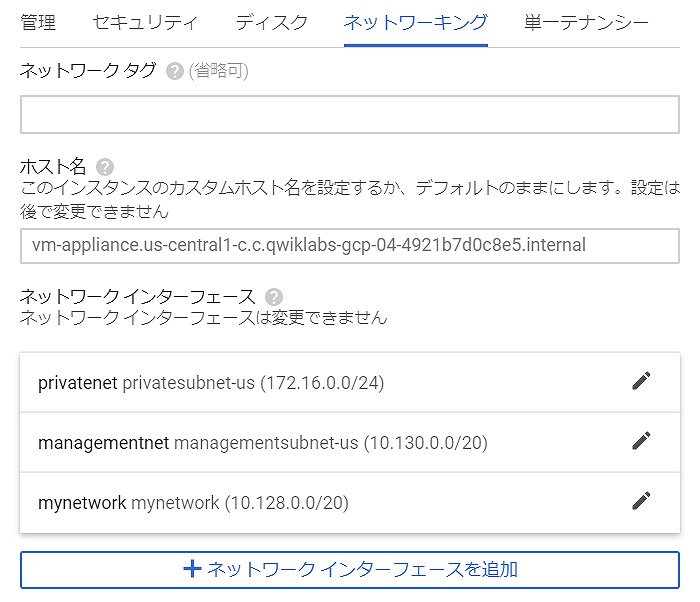
ネットワーク インターフェースを詳しく調べる
ナビゲーションメニュー⇒「Compute Engine」⇒「VM インスタンス」をクリックします。
vm-applicance に SSH接続します。
sudo ifconfigネットワーク インターフェース接続を調べる
ping -c 3 <mynet-eu-vm の内部IPアドレス>
ping -c 3 <managementnet-us-vm の内部IPアドレス>
ping -c 3 <privatenet-us-vm の内部IPアドレス>
ping -c 3 <mynet-us-vm の内部IPアドレス>
ping -c 3 privatenet-us-vm
ip routeまとめ
複数の VPCネットワークと VMインスタンスを作成し、ネットワーク間で接続をテストしました。
ネットワーク周りを少し整理できたような気がします。
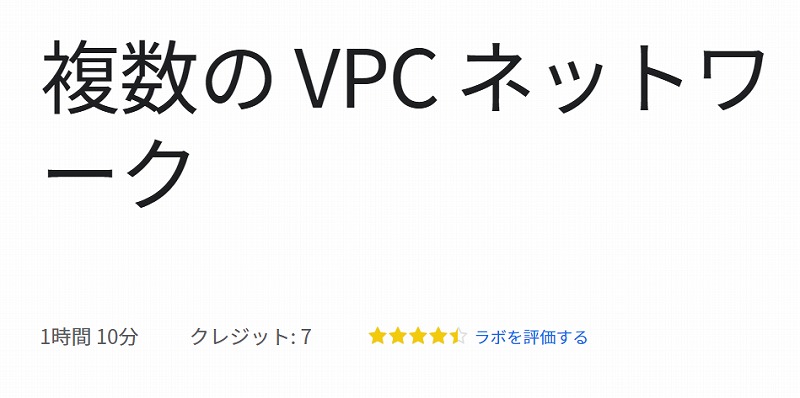
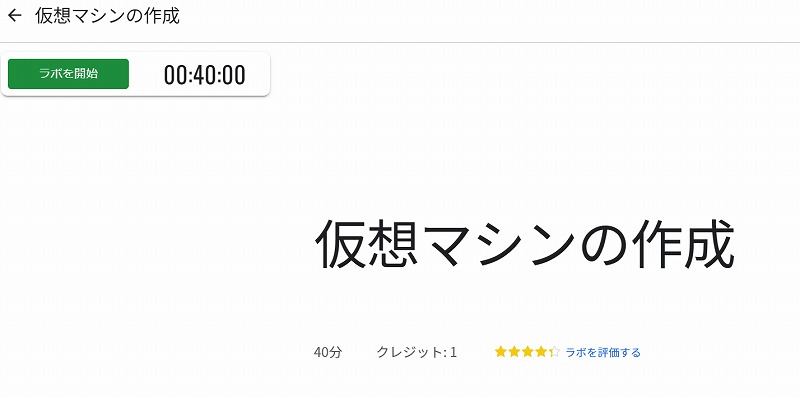

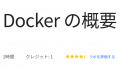
コメント